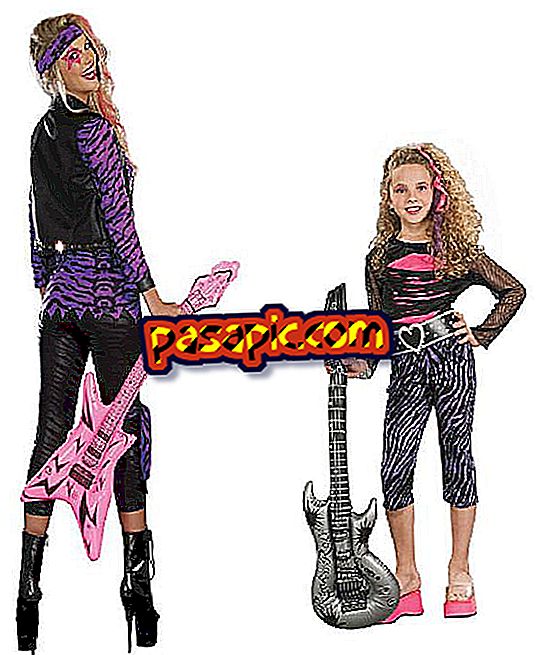Πώς να προσθέσετε εφέ σε ένα βίντεο στο iMovie

Επεξεργάζεστε ένα βίντεο χρησιμοποιώντας το iMovie και θέλετε να δώσετε στην εικόνα ένα ξεχωριστό αποτέλεσμα (αυτό το έκανε το Instagram μαζί σας, δεν μπορείτε να δείτε τον κόσμο χωρίς φίλτρα). Ίσως το βάζετε σε μαύρο και άσπρο, καίνε λίγο την εικόνα, φαίνεται ότι έχει καταγραφεί με μια παλιά κάμερα. Φαντάζεστε μια μακρά και περίπλοκη διαδικασία που θα καταλήξει στους πόρους του Mac σας , αλλά έχουμε καλά νέα: δεν είναι έτσι. Η προσθήκη φίλτρων σε μια ταινία στο iMovie είναι πολύ απλή. Στο .com εξηγούμε πώς να προσθέτουμε εφέ σε ένα βίντεο στο iMovie.
1
Ανοίξτε το έργο στο οποίο εργάζεστε στο iMovie και τοποθετήστε το δείκτη του ποντικιού πάνω από τα βίντεο κλιπ από τα οποία αποτελείται (στον επιθεωρητή στο πάνω αριστερό μέρος). Θα δείτε ότι εμφανίζεται ένας λευκός τροχός με μπλε φόντο.

2
Κάντε κλικ στον τροχό. Θα ανοίξει ένα αναπτυσσόμενο μενού στο οποίο πρέπει να επιλέξετε την επιλογή "Ρυθμίσεις κλιπ".

3
Θα ανοίξει ένα νέο παράθυρο, ο Επιθεωρητής. Στην καρτέλα Clip (αυτή που έχει επισημανθεί από προεπιλογή), μία από τις επιλογές ρύθμισης παραμέτρων είναι το Video Effect . Αυτή τη στιγμή λέει "Κανένα". Κάντε κλικ σε αυτό το κουμπί.

4
Το παράθυρο θα περιστραφεί για να σας δείξει όλα τα εφέ βίντεο που είναι διαθέσιμα στο iMovie . Εάν περάσετε το ποντίκι επάνω τους, θα δείτε στο μεγάλο στο θεατή στα δεξιά πώς είναι στο βίντεό σας. Κάντε κλικ στο αποτέλεσμα που σας αρέσει περισσότερο.

5
Θα επιστρέψετε στον επιθεωρητή. Τώρα, στο εφέ βίντεο, όπου πριν ήταν "Κανένας" εμφανίζεται το όνομα του επιλεγμένου αποτελέσματος (και αυτό έχει ήδη εφαρμοστεί στον θεατή). Κάντε κλικ στο "OK".

6
Έτοιμοι! Μπορείτε τώρα να αναπαραγάγετε αυτό το βίντεο κλιπ και θα δείτε ότι το αποτέλεσμα έχει εφαρμοστεί.